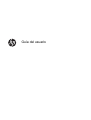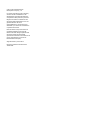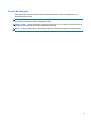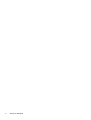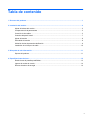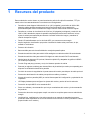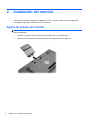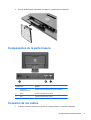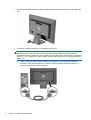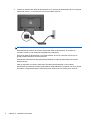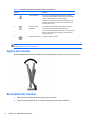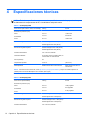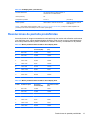Guía del usuario

© 2013, 2014 Hewlett-Packard
Development Company, L.P.
Las únicas garantías para los productos y
servicios de HP se establecen en las
declaraciones de garantía expresas que
acompañan a tales productos y servicios.
Ninguna información contenida en este
documento debe interpretarse como una
garantía adicional. HP no se
responsabilizará por errores técnicos o
editoriales ni por omisiones contenidas en
el presente documento.
Este documento incluye información de
propiedad protegida por las leyes de
derechos de autor. Ninguna parte de este
documento puede ser fotocopiada,
reproducida o traducida a otro idioma sin el
previo consentimiento por escrito de
Hewlett-Packard Company.
Segunda edición: junio de 2014
Número de referencia del documento:
738361-E52

Acerca de esta guía
Esta guía proporciona información sobre las características del monitor, la configuración y las
especificaciones técnicas.
¡ADVERTENCIA! El texto presentado de esta forma indica que, si no se siguen las instrucciones,
se pueden producir daños físicos o pérdida de la vida.
PRECAUCIÓN: El texto presentado de esta forma indica que, si no se siguen las instrucciones, se
pueden producir daños en el equipo o pérdida de información.
NOTA: El texto presentado de esta manera proporciona información importante complementaria.
iii

iv Acerca de esta guía

Tabla de contenido
1 Recursos del producto ................................................................................................................................... 1
2 Instalación del monitor ................................................................................................................................... 2
Ajuste de la base del monitor ............................................................................................................... 2
Componentes de la parte trasera ......................................................................................................... 3
Conexión de los cables ........................................................................................................................ 3
Controles del panel frontal ................................................................................................................... 7
Ajuste del monitor ................................................................................................................................. 8
Encendido del monitor .......................................................................................................................... 8
Ubicación de las etiquetas de clasificación .......................................................................................... 9
Instalación de un bloqueo de cable .................................................................................................... 10
3 Búsqueda de más información .................................................................................................................... 11
Soporte del producto .......................................................................................................................... 11
4 Especificaciones técnicas ........................................................................................................................... 12
Resoluciones de pantalla predefinidas ............................................................................................... 13
Ingreso de modos de usuario ............................................................................................................. 14
Recurso de ahorro de energía ........................................................................................................... 14
v

vi

1 Recursos del producto
Estos modelos de monitor tienen un panel transistor de película fina (thin-film transistor, TFT) de
matriz activa. Las características de los monitores son las siguientes:
●
Pantalla con área diagonal visible de 49,41 cm (19.5 pulgadas) y resolución de 1600 x 900;
además, admite pantalla completa para resoluciones más bajas; incluye graduación
personalizada para obtener el tamaño de imagen máximo conservando el formato original.
●
Pantalla con un área de visualización de 58,42 cm (23 pulgadas) en diagonal y resolución de
1920 x 1080, además de soporte de pantalla completa para resoluciones inferiores; incluye
ajuste de escala personalizado para obtener el tamaño máximo de imagen y mantener la
relación de aspecto original
● Panel LCD antirreflectante con luz de fondo LED, que consume menos energía
● Amplio ángulo de visualización que permite visualización desde varias posiciones, de pie,
sentado o moviéndose
●
Recurso de inclinación
● Base extraíble para soluciones flexibles de montaje de pantalla plana
●
Entrada de señal de vídeo para admitir VGA analógica con cable de señal VGA suministrado
●
Entrada de señal de vídeo para admitir DVI digital con cable de señal DVI-D suministrado
● Admite barra de altavoces HP opcional, liberación rápida HP y adaptador de gráficos USB HP
(se venden por separado)
●
Función Plug-and-play (conectar y usar) si el sistema operativo lo admite
●
Ranuras (en algunos modelos) para insertar filtros de privacidad (se venden por separado) para
bloquear la visualización lateral de la pantalla
●
Provisión de ranura de seguridad en la parte trasera del monitor para bloqueo de cable opcional
●
Recurso de administración de cables para posicionar cables y cordones
●
Ajustes del menú en pantalla (OSD) en varios idiomas para fácil configuración y optimización de
la pantalla
●
HP Display Assistant para configurar los ajustes del monitor y activar la función antirrobo
●
Protección de copia HDCP en la entrada de DVI
●
Disco con software y documentación que incluye controladores del monitor y la documentación
del producto
●
Recurso de ahorro de energía para cumplir con todos los requisitos para consumo reducido de
energía
●
Las directrices, certificaciones y los avisos normativos en materia de seguridad para estos
productos están disponibles en la Guía de referencia de monitores LCD HP (incluida en el disco
proporcionado con el monitor)
1

2 Instalación del monitor
Para instalar el monitor, asegúrese de apagar el monitor, el equipo y todos los otros dispositivos
conectados, luego siga las instrucciones a continuación.
Ajuste de la base del monitor
PRECAUCIÓN: La pantalla es frágil. Procure no tocar ni presionar la pantalla; ya que si lo hace
podría estropearse.
1. Levante el monitor de la caja y colóquelo boca abajo en una superficie plana.
2. Inserte el pie en la ranura de la parte posterior de la pantalla hasta que haga clic.
2 Capítulo 2 Instalación del monitor

3. Empuje la base sobre el pie hasta que haga clic y quede fija en su posición.
Componentes de la parte trasera
Componente Función
1 Conector de
alimentación de CA
Conecta el cable de alimentación de CA al monitor.
2 DVI-D Conecta el cable DVI-D al monitor.
3 VGA Conecta el cable VGA al monitor.
Conexión de los cables
1. Coloque el monitor próximo a su equipo en un lugar práctico y con buena ventilación.
Componentes de la parte trasera 3

2. Retire el clip de administración de cables desde la base tirando hacia atrás en los dos lados del
clip.
3. Conecte un cable de señal VGA o un cable de señal DVI-D.
NOTA: El monitor es capaz de admitir entrada analógica o digital. El modo vídeo viene
determinado por el cable de vídeo utilizado. El monitor determinará automáticamente qué
entradas disponen de señales de vídeo válidas. Las entradas pueden seleccionarse pulsando el
botón +/source (+/fuente) en el panel frontal o a través del recurso menú en pantalla pulsando el
botón Menú.
●
Utilice el cable de señal VGA suministrado, para obtener un funcionamiento analógico.
Conecte el cable de señal VGA en el conector VGA en la parte trasera del monitor, y el
otro extremo al conector VGA del equipo.
4 Capítulo 2 Instalación del monitor

●
Utilice el cable de señal DVI-D suministrado, para obtener un funcionamiento DVI digital.
Conecte el cable de señal DVI-D en el conector DVI en la parte trasera del monitor, y el
otro extremo al conector DVI del equipo.
Conexión de los cables 5

4. Conecte un extremo del cable de alimentación en el conector de alimentación de CA en la parte
trasera del monitor, y el otro extremo a una toma eléctrica de CA.
¡ADVERTENCIA! Para reducir el riesgo de descargas eléctricas o daños al equipo:
No deshabilite el enchufe de conexión a tierra del cable de alimentación. El enchufe de
conexión a tierra es una medida de seguridad muy importante.
Enchufe el cable de alimentación a una toma eléctrica de CA con conexión a tierra que se
pueda acceder fácilmente en todo momento.
Desconecte la alimentación del equipo desenchufando el cable de alimentación de la toma
eléctrica de CA.
Para su seguridad, no coloque nada sobre los cables de alimentación u otros cables.
Acomódelos de manera que nadie pueda pisarlos accidentalmente ni tropezar con ellos. No jale
los cables. Cuando desenchufe el cable de la toma eléctrica de CA, tómelo por el enchufe.
6 Capítulo 2 Instalación del monitor

5. Fije los cables en su lugar con el clip de administración de cables. Presione el clip en dirección
a la base y asegúrese de que las pestañas de los laterales del clip encajen en las ranuras de la
base.
Controles del panel frontal
Tabla 2-1 Controles del panel frontal del monitor
Control Función
1
Menu (Menú) Abre, selecciona o sale del menú en pantalla (OSD).
2
Minus (Menos) Si el menú en pantalla (OSD) está activado, presiónelo
para navegar hacia atrás a través del menú en pantalla
(OSD), y para disminuir los niveles de ajuste.
Controles del panel frontal 7

Tabla 2-1 Controles del panel frontal del monitor (continuación)
Control Función
3
Control Plus/Input Si el menú en pantalla (OSD) está activado, presiónelo
para navegar hacia adelante a través del menú en pantalla
(OSD), y para aumentar los niveles de ajuste.
Si el menú en pantalla está inactivo, pulse para activar el
botón Input (entrada) que selecciona la entrada de señal
de vídeo (VGA o DVI).
4
OK/auto (Aceptar/
automático)
Si el menú en pantalla (OSD) está activado, presiónelo
para seleccionar el elemento realzado del menú.
Si el menú en pantalla (OSD) está inactivo, presiónelo para
activar el recurso de ajuste automático para optimizar la
imagen en pantalla.
5
Botón de alimentación Enciende y apaga el monitor.
NOTA: Para ver un simulador del menú en pantalla, visite HP Customer Self Repair Services Media
Library en
http://www.hp.com/go/sml.
Ajuste del monitor
Incline la pantalla del monitor hacia adelante o hacia atrás para colocarla a un nivel visual cómodo.
Encendido del monitor
1. Pulse el botón de alimentación del equipo para encenderlo.
2. Pulse el botón de alimentación en la parte frontal del monitor para encenderlo.
8 Capítulo 2 Instalación del monitor

PRECAUCIÓN: Es posible que ocurran daños como la marca de retención en pantalla (efecto
burn-in) en monitores que exhiban la misma imagen estática en la pantalla por un período
prolongado de tiempo.* Para evitar estos daños, se recomienda que usted tenga siempre activo un
programa protector de pantalla o que apague el monitor cuando no esté en uso por un periodo
prolongado de tiempo. La retención de imagen es una condición que puede ocurrir en todas las
pantallas LCD. Monitores con “marca de retención en pantalla” no están cubiertos por la garantía HP.
* Un periodo prolongado de tiempo corresponde a 12 horas consecutivas sin uso.
NOTA: Si pulsar el botón de alimentación no surte efecto, es posible que la función de bloqueo del
botón de alimentación esté activada. Para desactivar esta característica, mantenga pulsado durante
10 segundos el botón de alimentación del monitor.
NOTA: Puede desactivar el LED de encendido en el menú en pantalla (OSD). Presione el botón
Menu en la parte frontal del monitor, luego seleccione Gestión > LED de encendido del panel
frontal > Desactivado.
Cuando se enciende el monitor, aparece un mensaje de estado del monitor durante cinco segundos.
El mensaje muestra qué entrada (DVI o VGA) es la señal activa actual, el estado de la configuración
de la fuente del interruptor automático (encendido o apagado; el valor predeterminado de fábrica es
encendido), la señal fuente predeterminada (la predeterminada de fábrica es VGA), la resolución de
vídeo predeterminada actual y la resolución de vídeo recomendada predeterminada.
El monitor escanea automáticamente las entradas de señal buscando una entrada activa, y utiliza
esa entrada para la pantalla. Si dos o más entradas están activas, el monitor mostrará la fuente de
entrada predeterminada. Si la fuente predeterminada no es una de las entradas activas, entonces el
monitor mostrará la entrada con clasificación de prioridad más alta en el siguiente orden: DVI, VGA.
Puede cambiar la fuente predeterminada en el OSD pulsando el botón Menú en el panel frontal, y
seleccionando Control de Entrada > Entrada predeterminada.
Ubicación de las etiquetas de clasificación
Las etiquetas de clasificación en el monitor proveen el número de referencia de repuesto, número del
producto y el número de serie. Es posible que necesite estos números al entrar en contacto con HP
para obtener información acerca del modelo del monitor. Las etiquetas de clasificación están
ubicadas en la parte trasera de la pantalla del monitor.
Ubicación de las etiquetas de clasificación 9

Instalación de un bloqueo de cable
Puede sujetar el monitor a un objeto fijo con un cable de seguridad opcional disponible de HP (se
vende por separado).
10 Capítulo 2 Instalación del monitor

3 Búsqueda de más información
Consulte la HP LCD Monitors Reference Guide (Guía de referencia de HP de monitores LCD)
incluida en el disco que acompaña al monitor para más información sobre:
●
Optimización del rendimiento del monitor
●
Pautas para la seguridad y el mantenimiento
●
Instalación de software con el disco
●
Uso del menú en pantalla
●
Descarga del software desde Internet
● Información sobre organismos reguladores
●
Resolución de problemas y soluciones recomendadas para problemas comunes
Soporte del producto
Para más información sobre usos y ajustes de su monitor, vaya a http://www.hp.com/support.
Seleccione su país o región, seleccione Solución de problemas y luego introduzca el modelo del
monitor en la ventana de búsqueda.
NOTA: La guía del usuario, la guía de referencia y los controladores del monitor están disponibles
en
http://www.hp.com/support.
Si la información proporcionada en la guía o en la Guía de referencia de los monitores LCD HP no
responde a su pregunta, puede comunicarse con el soporte técnico. Para soporte técnico en
EE. UU., consulte
http://www.hp.com/go/contactHP. Para soporte en el resto del mundo, vaya a
http://welcome.hp.com/country/us/en/wwcontact_us.html. Aquí se puede:
●
Chatear en línea con un técnico de HP
NOTA: Cuando el chat de soporte técnico no está disponible en un idioma determinado, está
disponible en inglés.
●
Buscar números de teléfono de soporte
●
Buscar un centro de servicio HP
Soporte del producto 11

4 Especificaciones técnicas
NOTA: Todas las especificaciones representan las especificaciones estándar proporcionadas por
los fabricantes de componentes de HP; el rendimiento real puede variar.
Tabla 4-1 ProDisplay P200
Peso máximo (solo cabeza + base, sin embalaje) 2,85 kg 6,28 lb
Dimensiones (incluido el pie)
Altura
Profundidad
Ancho
34,5 cm
15,2 cm
46.7 cm
13,59 inches
5.99 inches
18.39 inches
Resolución de gráficos máxima Entrada analógica 1600 × 900 (60 Hz)
Entrada digital 1600 x 900 (60 Hz)
Resolución de gráficos óptima Entrada analógica 1600 × 900 (60 Hz)
Entrada digital 1600 x 900 (60 Hz)
Fuente de alimentación 100 – 240 Vca, 50/60 Hz
Terminal de Entrada Un conector VGA con cable incluido; un
conector DVI con cable incluido
Incline (máxima) 30°
Temperatura operativa 0 a 35 °C (32 a 95 °F)
Altitud operativa Hasta 5.000 m sobre el nivel del mar Hasta 16.404 pies sobre el
nivel del mar
NOTA: Para obtener más información, visite
http://www.hp.com/go/productbulletin y busque su modelo específico de
pantalla para encontrar las QuickSpecs de su modelo. (Sólo inglés)
Tabla 4-2 ProDisplay P231
Peso máximo (desembalado) 3.85 kg 8.48 lb
Dimensiones (incluido el pie)
Altura
Profundidad
Ancho
39.5 cm
16.6 cm
54.4 cm
15.55 pulgadas
6.54 pulgadas
21.42 pulgadas
Resolución de gráficos máxima Entrada analógica 1920 × 1080 (60 Hz)
Entrada digital 1920 x 1080 (60 Hz)
Resolución de gráficos óptima Entrada analógica 1920 × 1080 (60 Hz)
Entrada digital 1920 x 1080 (60 Hz)
Fuente de alimentación 100 – 240 Vca, 50/60 Hz
12 Capítulo 4 Especificaciones técnicas

Tabla 4-2 ProDisplay P231 (continuación)
Terminal de Entrada Un conector VGA con cable incluido; un
conector DVI con cable incluido
Incline (máxima) 30°
Temperatura operativa 0 a 35 °C (32 a 95 °F)
Altitud operativa Hasta 5.000 m sobre el nivel del mar Hasta 16.404 pies sobre el
nivel del mar
NOTA: Para obtener más información, visite
http://www.hp.com/go/productbulletin y busque su modelo específico de
pantalla para encontrar las QuickSpecs de su modelo. (Sólo inglés)
Resoluciones de pantalla predefinidas
Las resoluciones de imagen enumeradas a continuación son los modos más utilizados comúnmente
y son definidos como valores predeterminados de fábrica. Este monitor reconoce automáticamente
los modos predeterminados y serán exhibidos en el tamaño correcto y centralizados en la pantalla.
Tabla 4-3 Modos predeterminados de fábrica de Prodisplay P200
Predet Formato de píxel Frecuencia
horizontal (kHz)
Frecuencia vertical
(Hz)
1 640 × 480 31,469 59,94
2 720 × 400 31,469 70,087
3 800 × 600 37,879 60,317
4 1024 × 768 48,363 60,004
5 1280 × 720 45,00 59.940
6 1280 x 800 49.702 59.810
7 1280 × 1024 63,981 60,02
8 1440 × 900 55,935 59.887
9 1600 × 900 60.000 60.000
Tabla 4-4 Modos predeterminados de fábrica de Prodisplay P231
Predet Formato de píxel Frecuencia
horizontal (kHz)
Frecuencia vertical
(Hz)
1 640 × 480 31,469 59,94
2 720 × 400 31,469 70,087
3 800 × 600 37,879 60,317
4 1024 × 768 48,363 60,004
5 1280 × 720 45,00 60,00
6 1280 × 1024 63,981 60,02
7 1440 × 900 55,935 59.887
Resoluciones de pantalla predefinidas 13

Tabla 4-4 Modos predeterminados de fábrica de Prodisplay P231
(continuación)
8 1600 × 900 60,00 60,00
9 1680 × 1050 65,29 59,954
10 1920 x 1080 67,50 60,00
Ingreso de modos de usuario
Es posible que la señal controladora de vídeo ocasionalmente requiera un modo que no esté
predeterminado si:
●
No está utilizando un adaptador de gráficos estándar.
●
No está utilizando un modo predeterminado.
Si esto ocurre, puede que tenga que reajustar los parámetros de la pantalla del monitor, utilizando la
Visualización en pantalla (OSD). Pulse el botón Menú del panel frontal para acceder a la
característica (OSD). Puede efectuar sus cambios en cualquiera de estos modos y se pueden
guardar en la memoria. El monitor guarda automáticamente la nueva configuración, y luego reconoce
la nueva configuración como el modo predeterminado. Además de los modos predeterminados de
fábrica, hay al menos 10 modos de usuario que pueden ser introducidos y almacenados.
Recurso de ahorro de energía
El monitor admite un estado de energía reducida. Habrá que ingresar el estado de energía reducida
si el monitor detecta la ausencia de señal de sincronización horizontal y/o vertical. Al detectar la
ausencia de estas señales, la pantalla del monitor se queda en blanco, la luz de fondo se apaga y el
indicador luminoso de alimentación se pone en ámbar. Cuando el monitor se encuentra en el estado
de energía reducida, utilizará 0,5 vatios de energía. Hay un breve período de calentamiento antes de
que el monitor vuelva a su estado normal de funcionamiento.
Consulte el manual del equipo para obtener más instrucciones acerca de los recursos de ahorro de
energía (a veces llamados recursos de administración de energía).
NOTA: El recurso de ahorro de energía sólo funciona cuando el monitor está conectado a equipos
que tienen recursos de administración de energía.
Al seleccionar las configuraciones en la utilidad de ahorro de energía del monitor, también puede
programarlo para pasar al estado de energía reducida en un momento predeterminado. Cuando la
utilidad de ahorro de energía del monitor hace que éste pase al estado de alimentación reducida, la
luz de alimentación parpadea en color ámbar.
14 Capítulo 4 Especificaciones técnicas
-
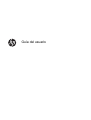 1
1
-
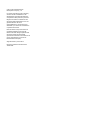 2
2
-
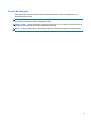 3
3
-
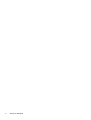 4
4
-
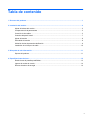 5
5
-
 6
6
-
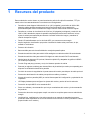 7
7
-
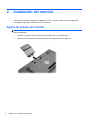 8
8
-
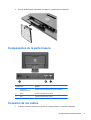 9
9
-
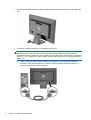 10
10
-
 11
11
-
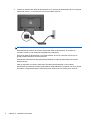 12
12
-
 13
13
-
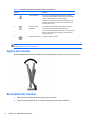 14
14
-
 15
15
-
 16
16
-
 17
17
-
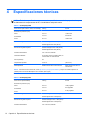 18
18
-
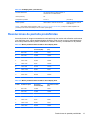 19
19
-
 20
20
HP ProDisplay P200 19.5-in LED Backlit Monitor Manual de usuario
- Tipo
- Manual de usuario
- Este manual también es adecuado para
Artículos relacionados
-
HP ProDisplay P201m 20-inch LED Backlit Monitor Manual de usuario
-
HP ProDisplay P232 23-inch Monitor El manual del propietario
-
HP ProDisplay P202va 19.53-inch Monitor Manual de usuario
-
HP ProDisplay P202m 20-inch Monitor Manual de usuario
-
HP ProDisplay P17A Manual de usuario
-
HP EliteDisplay E241i 24-in IPS LED Backlit Monitor El manual del propietario
-
HP ProDisplay P222c 21.5-inch Video Conferencing Monitor Manual de usuario
-
HP Z22i Manual de usuario
-
HP Z Display Z27i 27-inch IPS LED Backlit Monitor Manual de usuario
-
HP EliteDisplay E221c 21.5-inch Webcam LED Backlit Monitor Manual de usuario